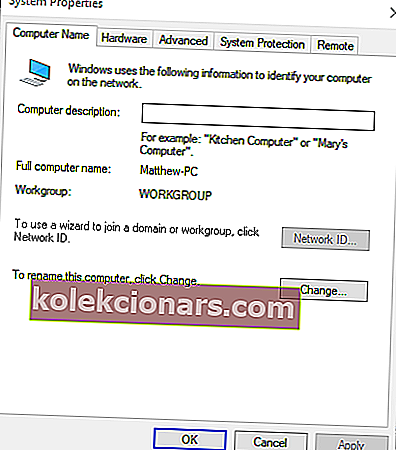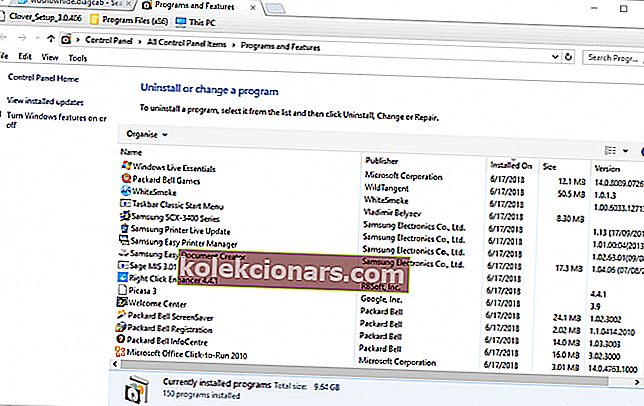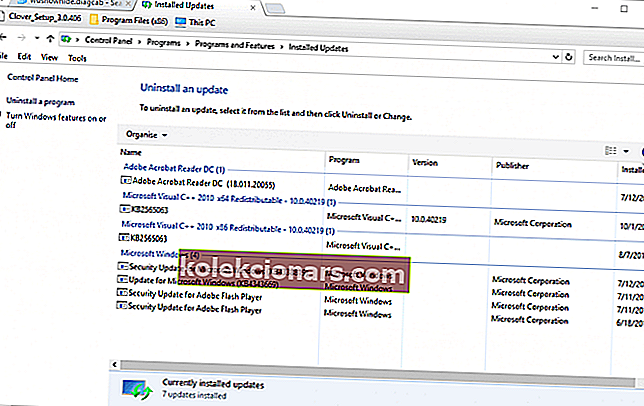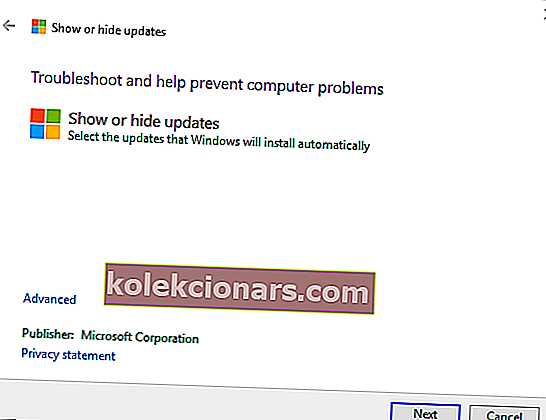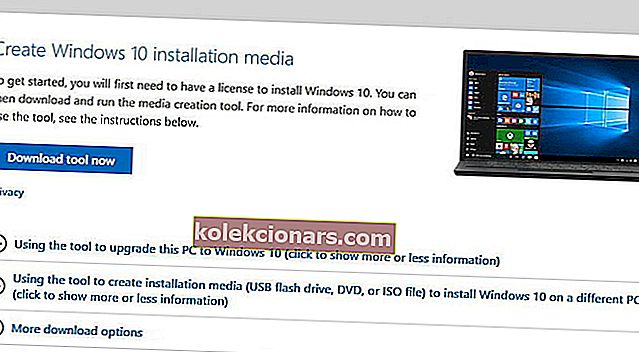- Įvyko autentifikavimo klaida klaidos pranešimas pasirodo darbalaukyje, kai bandote prisijungti prie kito kompiuterio naudodamiesi nuotolinio darbalaukio ryšio programa? Pirmiausia pakeiskite nuotolinio darbalaukio nustatymus.
- Norėdami ištaisyti klaidą, taip pat galite pabandyti įjungti „Encryption Oracle Remediation“ strategijos parametrą naudodami grupės strategijos rengyklę. Toliau pateiktame vadove galite perskaityti, kaip tiksliai galite tai padaryti.
- Tokiais laikais nuotolinis darbalaukio ryšys yra labai naudinga funkcija. Apie tai perskaitykite mūsų skyriuje.
- Deja, „Windows 10“ klaidos yra mūsų, kaip naudotojų, gyvenimo dalis, todėl pažymėkite puslapį, kad galėtumėte ateityje jį rasti

Kai kurie vartotojai pareiškė, kad įvyko autentifikavimo klaida, klaidos pranešimas pasirodo jų „Windows“ darbalaukiuose.
Klaida įvyksta bandant prisijungti prie kito kompiuterio naudojant nuotolinio darbalaukio ryšio programą.
Ši problema tapo vis labiau paplitusi nuo 2018 m. Gegužės naujinimų, skirtų „Windows 10“. Tai yra keletas sprendimų, kurie gali išspręsti „ Windows“ įvyko autentifikavimo klaida .
- Koreguokite nuotolinio darbalaukio nustatymus
- Įgalinti „Oracle“ šifravimą
- Redaguokite registrą
- Pašalinkite gegužės atnaujinimus
- Atlikite vietoje atnaujinimą
Nuotolinio darbalaukio klaida 0x204 sistemoje „Windows 10“? Mes taip pat turime sprendimą!
Kaip išspręsti nuotolinio darbalaukio autentifikavimo klaidas?
1. Sureguliuokite nuotolinio darbalaukio nustatymus
Norėdami pašalinti nuotolinio darbalaukio autentifikavimo klaidą, prašoma funkcija nepalaikoma klaida, turite pakoreguoti nuotolinio darbalaukio nustatymus atlikdami šiuos veiksmus:
- Paspauskite „ Windows“ klavišą + R spartusis klavišas.
- Įveskite sysdm.cpl į „Run“ atidarytą teksto laukelį ir spustelėkite Gerai, kad atidarytumėte žemiau esantį langą.
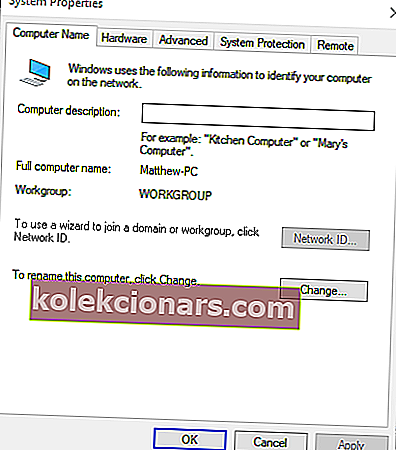
- Tada pasirinkite skirtuką Nuotolinis valdymas .
- Nuimkite varnelę Leisti jungtis sudaro tik kompiuterius, kuriuose veikia Remote Desktop Network lygio autentifikavimas (rekomenduojama) parinktį Remote tab.
- Paspauskite mygtukus Taikyti ir Gerai .
2. Įjunkite šifravimo „Oracle“ ištaisymą
Norėdami išspręsti nuotolinio darbalaukio autentifikavimo klaidą, prašoma funkcija nepalaikoma klaida. Pabandykite įgalinti „ Encryption Oracle Remediation“ strategijos parametrą naudodami grupės strategijos rengyklę.
- Grupės politikos redaktorių galite atidaryti sistemose „Windows 10 Pro“ ir „Enterprise“, lange Vykdyti įvesdami gpedit.msc .
- Grupės strategijos rengyklės kairiajame lange spustelėkite Kompiuterio konfigūracija .
- Tada lango kairėje pasirinkite Administravimo šablonai > Sistema > Kredencialų delegavimas .
- Tada dešinėje spustelėkite „ Encryption Oracle Remediation“ , kad atidarytumėte to nustatymo langą.
- Pasirinkite radijo mygtuką Įgalinti .
- Tada išskleidžiamajame meniu Apsauga pasirinkite parinktį Pažeidžiama .
- Spustelėkite mygtuką Taikyti .
- Kad naujas grupės strategijos nustatymas įsigaliotų nedelsiant, įveskite cmd į Run paleisti, kad atidarytumėte komandų eilutę. Tada raginimo lange įveskite „gpupdate / force“ ir paspauskite Enter.

Neturite grupės politikos redaktoriaus? Jokių problemų, galite tai paleisti naudodami šį paprastą triuką!
3. Redaguokite registrą
Norėdami išspręsti nuotolinio darbalaukio autentifikavimo klaidą, prašoma funkcija nepalaikoma klaida, turite redaguoti „ AllowEncryptionOracle“ registro raktą.
- Norėdami tai padaryti, lange Vykdyti įveskite regedit ir paspauskite Return, kad atidarytumėte registro rengyklę.

- Tada atidarykite šį raktą registro rengyklėje :
HKEY_LOCAL_MACHINESoftwareMicrosoftWindowsCurrentVersionPoliciesSystemCredSSPParameters
- Dukart spustelėkite „ AllowEncryptionOracle DWORD“, kad atidarytumėte langą Redaguoti DWORD.
- Teksto laukelyje Reikšmės duomenys įveskite vertę „ 2 “ ir paspauskite mygtuką Gerai .
- Jei nematote „ AllowEncryptionOracle“ DWORD, nustatykite naują DWORD, dešiniuoju pelės mygtuku spustelėdami tuščią vietą registro rengyklės lango dešinėje ir pasirinkdami New > DWORD . Įveskite „ AllowEncryptionOracle “ kaip DWORD pavadinimą.
Negalite pasiekti registro rengyklės? Viskas nėra taip baisu, kaip atrodo. Peržiūrėkite šį vadovą ir greitai išspręskite problemą.
4. Pašalinkite gegužės atnaujinimus
Įvyko nuotolinio darbalaukio autentifikavimo klaida, kurios prašoma funkcija nepalaikoma. Klaida visų pirma kyla dėl gegužės mėn. Atnaujinimo „Windows 10“.
Taigi pašalinus KB4103727 naujinimą iš „Windows“ kliento darbalaukyje ar nešiojamame kompiuteryje, gali būti išspręsta nuotolinio darbalaukio ryšio klaida. Šiuos naujinimus galite pašalinti taip:
- Atidarykite „Run“ priedą naudodami „ Windows“ klavišą + R spartųjį klavišą.
- Teksto lauke Vykdyti atidarykite įveskite appwiz.cpl , tada spustelėkite mygtuką Gerai .
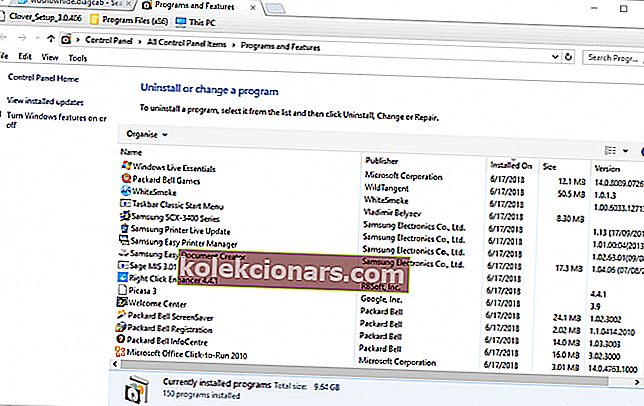
- Spustelėkite Peržiūrėti įdiegtus naujinimus, kad atidarytumėte langą tiesiai po juo.
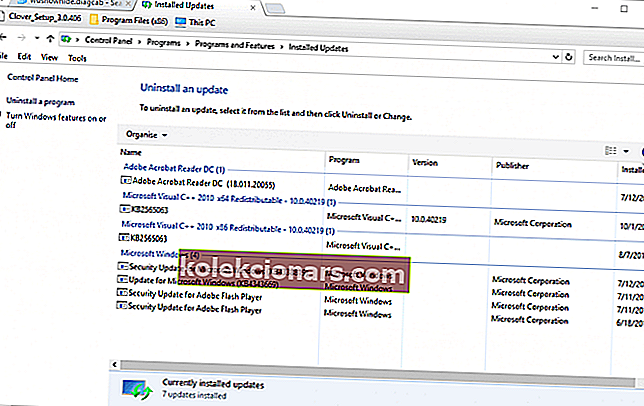
- Tada pasirinkite KB4103727 arba KB4103718 naujinimą ir spustelėkite Pašalinti .
- Spustelėkite Taip, kad patvirtintumėte.
- Naudodamiesi rodyti arba slėpti naujinimus, galite užtikrinti, kad naujinimas nebus įdiegtas iš naujo. Šiame puslapyje spustelėkite Atsisiųsti rodyti arba slėpti naujinimų trikčių šalinimo įrankių paketą dabar , kad išsaugotumėte tą įrankį savo HDD.
- Spustelėkite wushowhide.diagcab aplanke, kuriame išsaugojote įrankį Rodyti arba slėpti naujinimus, kad atidarytumėte toliau pateiktą langą.
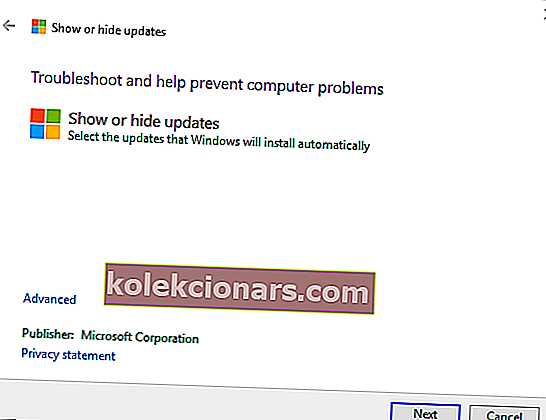
- Tada spustelėkite Pirmyn ir pasirinkite parinktį Slėpti naujinimus.
- Pasirinkite naujinimus KB4103727 arba KB4103718, jei jie yra naujinimų sąraše.
- Norėdami užblokuoti pasirinktus naujinius, paspauskite „ Next“ .
5. Atlikite vietoje atnaujinimą
Jei norite išspręsti Įvyko autentifikavimo klaida 0x80004005 kodo klaida, patariama atlikti vietoje atnaujinimą. Norėdami tai padaryti, atlikite šiuos veiksmus:
- Atsisiųskite „Media Creation Tool“ iš „Microsoft“ svetainės ir paleiskite jį.
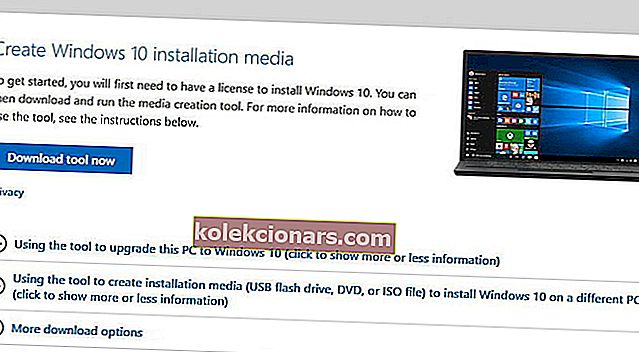
- Pasirinkite Dabar atnaujinti šį kompiuterį ir spustelėkite Pirmyn .
- Pasirinkite Atsisiųsti ir įdiegti naujinimus (rekomenduojama) ir spustelėkite Pirmyn .
- Vykdykite ekrane pateikiamas instrukcijas. Patekę į pasirengimo diegti ekraną spustelėkite Keisti, ką palikti .
- Pasirinkite parinktį Laikyti asmeninius failus ir programas, tada spustelėkite Pirmyn .
- Vykdykite ekrane pateikiamas instrukcijas, kad užbaigtumėte naujovinimo procesą.
- Baigę procesą patikrinkite, ar problema vis dar išlieka.
Tai yra keletas nutarimų, kurie paleidžia jūsų nuotolinio darbalaukio ryšį. Šiame įraše taip pat pateikiami tolesni nuotolinio darbalaukio ryšių taisymo patarimai.
DUK: Skaitykite daugiau apie nuotolinio darbalaukio klaidą
- Kaip pašalinti autentifikavimo klaidą, įvykusią nuotoliniame darbalaukyje?
Pirmiausia pakeiskite nuotolinio darbalaukio parametrus, tada bandykite įgalinti „Encryption Oracle Remediation“ strategijos parametrą naudodami grupės strategijos rengyklę. Jei tai atrodo per sudėtinga, vadovaukitės mūsų ekspertų vadovu, kad išspręstumėte šią problemą.
- Kaip pašalinti nuotolinio darbalaukio klaidą 0x204 ?
Pirmiausia patikrinkite nuotolinio darbalaukio protokolą. Jei tai neišsprendžia problemos, perskaitykite visą mūsų vadovą, kad išspręstumėte 0x204 klaidą.
- Ką reiškia autentifikavimo klaida?
Redaktoriaus pastaba: Šis įrašas iš pradžių buvo paskelbtas 2019 m. Rugsėjo mėn. Ir buvo atnaujintas ir atnaujintas 2020 m. Kovo mėn., Kad būtų šviežesnis, tikslus ir visapusiškas.